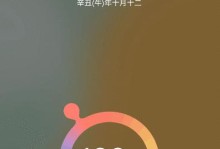随着科技的发展,电脑操作系统也在不断更新,而升级电脑系统常常给人们带来困扰。然而,通过使用U盘安装系统,你可以轻松解决这个问题。本文将以简易步骤为您介绍如何利用U盘进行电脑系统的安装。
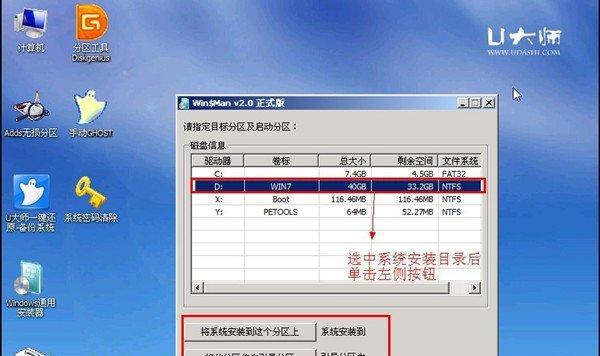
1.准备工作:购买一个适用于系统安装的U盘,并确保其容量足够大,至少为16GB。
2.下载操作系统镜像文件:访问官方网站或可信赖的下载平台,下载适用于您的电脑型号和需求的操作系统镜像文件。
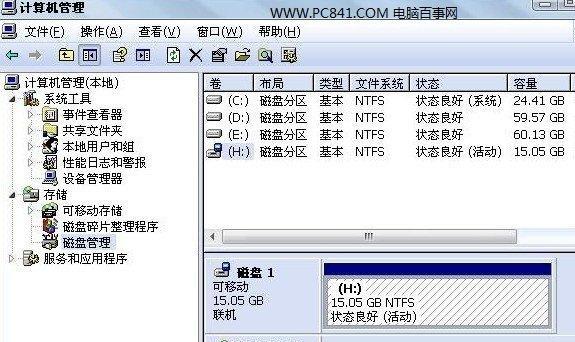
3.格式化U盘:插入U盘到电脑上,打开磁盘管理工具,找到U盘并进行格式化操作,以确保其为空白状态。
4.创建可启动U盘:下载并运行专业的U盘启动工具,根据软件指引选择操作系统镜像文件并将其写入U盘。
5.设置BIOS:重启电脑并进入BIOS设置界面,将U盘设置为启动优先级的第一选项。
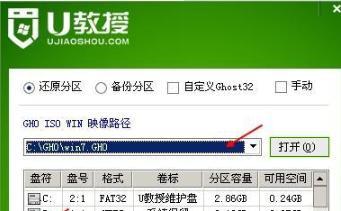
6.安装系统:保存BIOS设置并重启电脑,稍等片刻,系统安装界面会自动弹出,按照指引进行操作系统的安装。
7.选择安装方式:根据需求选择“全新安装”或“升级安装”,前者适用于清空硬盘安装全新系统,后者适用于保留个人文件并升级系统。
8.确定安装位置:选择在哪个磁盘分区进行系统安装,并对其进行格式化操作,以确保系统能够正常安装和运行。
9.等待安装完成:安装过程可能需要一段时间,请耐心等待系统文件的复制和配置。
10.进行系统设置:安装完成后,按照指引进行基本的系统设置,如选择语言、时区等。
11.更新驱动程序:连接网络并运行WindowsUpdate或相关软件,更新电脑所需的驱动程序和补丁,以确保系统正常运行。
12.安装常用软件:根据个人需求,下载并安装常用软件,如办公工具、浏览器、音视频播放器等。
13.导入个人文件:如果选择了“升级安装”,将个人文件从备份中恢复到新系统中,确保数据的完整性。
14.设置个人偏好:根据个人喜好,对系统外观、桌面背景、屏幕分辨率等进行个性化设置。
15.系统备份:安装完成后,建议定期进行系统备份,以防未来出现系统故障或数据丢失的情况。
通过U盘安装系统可以方便快捷地解决电脑升级的问题。只需按照上述步骤,选择合适的操作系统镜像文件并进行安装即可。在安装过程中,请注意备份个人文件和重要数据,以免造成不必要的损失。祝您顺利完成电脑系统的安装,并享受升级带来的新功能和体验!